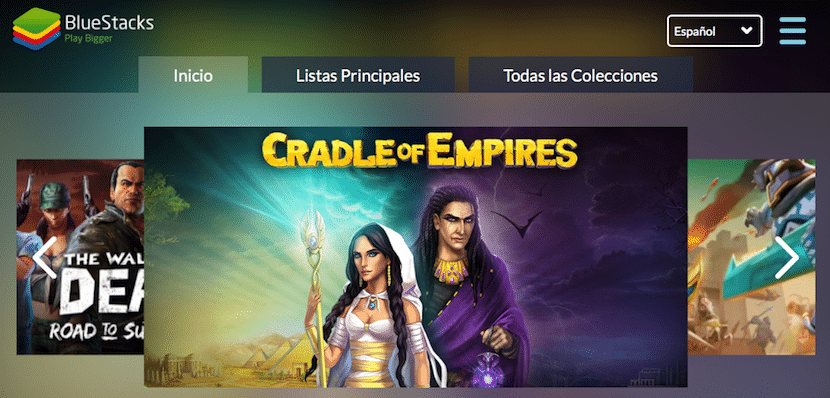تريد قم بتثبيت Android على الكمبيوتر؟ لطالما كانت محاكاة أنظمة التشغيل وستكون أحد أفضل الخيارات للتحقق مما إذا كان نظام التشغيل أو تطبيقاته تتناسب مع احتياجاتنا أو أذواقنا أو تفضيلاتنا. على الرغم من أن هذا ليس هو الحال دائمًا ، لأن الغرض الوحيد من محاكيات الممرات أو وحدات التحكم القديمة هو إرضاء ذكريات طفولتنا.
بصرف النظر عن الاحتياجات التي قد نضطر إلى الاستفادة منها في استخدام المحاكي ، سأركز في هذه المقالة على توضيح ما هي أفضل محاكيات Android للكمبيوتر الشخصي، بعض المحاكيات التي ستسمح لنا باختبار أي تطبيق Android على جهاز الكمبيوتر الخاص بنا ، إما لاستخدامه بطريقة أكثر راحة مع لوحة مفاتيح ، مثل WhatsApp ، أو للعثور على أفضل تطبيق يناسب احتياجاتنا دون ملء هاتفنا الذكي قمامة Android أثناء اختبارها.
كل المحاكيات التي أعرضها لكم في هذا التجميع تم تكييفها حتى نتمكن من ذلك الاستفادة من التطبيقات والألعاب من خلال لوحة المفاتيح والماوس من جهاز الكمبيوتر الخاص بنا. حتى أن البعض يسمح لنا باستخدام واجهة اللمس لجهاز الكمبيوتر الخاص بنا ، مما يسمح لنا باللعب كما لو كنا نقوم بذلك على جهاز لوحي يعمل بنظام Android ، طالما تم تكييف التطبيق أو اللعبة.
الحد الأدنى من متطلبات الكمبيوتر
بادئ ذي بدء ، ضع في اعتبارك ذلك ليس كل المحاكيات لها نفس المتطلبات فيما يتعلق بالمواصفات اللازمة لتثبيت التطبيق على جهاز الكمبيوتر الخاص بنا ، يجب أن نأخذ ذلك في الاعتبار قبل الانخراط في تثبيت قد يستغرق وقتًا أطول من المعتاد على جهاز كمبيوتر قديم ثم التفاعل مع إصدار Android. المثبت بطيء جدًا لدرجة أننا بالكاد نستطيع التفاعل معها.
إذا كنت قد اشتريت جهاز الكمبيوتر لفترة قصيرة نسبيًا ، فمن المحتمل جدًا أنه يحتوي على 4 غيغابايت من ذاكرة الوصول العشوائي إلى جانب معالج قوي بما يكفي للتنقل بحرية أي محاكي أعرضه عليك في هذه المقالة.
من ناحية أخرى ، إذا كنت تخطط لتثبيته على جهاز كمبيوتر قديم لديك ، فيجب أن تضع في اعتبارك أنه لكي يعمل المحاكي بشكل جيد ، يتطلب 1 غيغابايت كحد أدنى، أفضل 2 إن أمكن. أما بالنسبة للمعالج ، فإن السرعة التي يعمل بها بشكل صحيح هي 1,2 غيغاهرتز. المساحة المطلوبة لتثبيت أي من هذه المحاكيات هي تمريرة حقيقية ، حتى أنها تتطلب مساحة تصل إلى 25 جيجابايت.
رسم جهاز الكمبيوتر الخاص بنا ليس مهمًا ، نظرًا لواجهة الرسوم يتحرك بفضل التكامل في جهاز الكمبيوتر الخاص بنا وكلما زادت سرعته ، سيكون أداء المحاكي أعلى.
استخدم آلة افتراضية

العديد من المحاكيات التي نعرضها لك في هذا المقال ، تتطلب التثبيت على القرص الصلب جانبا ، شيء لا يمتلكه العديد من المستخدمين على أجهزة الكمبيوتر الخاصة بهم ما لم يكن الاستخدام الوحيد الذي نرغب في منحه للكمبيوتر حيث سنقوم بتثبيته ، فإن أفضل ما يمكننا فعله هو استخدام مدير جهاز افتراضي مثل VMWare أو VirtualBox ، بهذه الطريقة ، عندما نتعب من هذا الإصدار ، يمكننا حذف مباشرة دون التأثير على أداء جهاز الكمبيوتر الخاص بنا.
ولكنه أيضًا حل ممتاز إذا كان ما نريده هو لديك دائمًا محاكيات Android مختلفة في متناول اليد مثبتة على جهاز الكمبيوتر الخاص بنا من أجل الاستفادة الكاملة من الوظائف التي يقدمها الجميع ، كالعادة ، ما يفتقر إليه البعض الآخر والعكس صحيح.
كيفية تثبيت Android على الكمبيوتر
BlueStacks
في السنوات الأخيرة ، كان أحد الحلول أداء وخيارات أفضل يقدمها لنا عند محاكاة Android على جهاز الكمبيوتر الخاص بنا إنها BlueStacks. بالطبع ، إذا كان لديك جهاز كمبيوتر قديم نوعًا ما ، فأنا لا أوصي بمحاولة تثبيته ، ليس فقط بسبب الوقت الذي تستغرقه العملية ، ولكن لأن تشغيل المحاكي يترك الكثير مما تريد. إن المتطلبات التي يقدمها لنا هذا المحاكي مدفوعة بالعدد الكبير من الخيارات التي يقدمها عندما يتعلق الأمر بالحصول على أقصى استفادة من Android.
BlueStacks هو أحد المحاكيات القليلة يدمج خدمات Google Play، حتى نتمكن من مزامنة بيانات حساب الهاتف الذكي الخاص بنا مع المحاكي والوصول مباشرة إلى جميع التطبيقات التي اشتريناها مسبقًا باستخدام محطة Android الخاصة بنا. بالإضافة إلى ذلك ، فهو متوافق أيضًا مع واجهة اللمس حتى نتمكن من استخدام التطبيقات أو الألعاب التي تتفاعل مباشرة على شاشة جهاز الكمبيوتر الخاص بنا ، بدلاً من استخدام لوحة المفاتيح و / أو الماوس.
أنديوس
ربما يكون AndyOS أحد أفضل الحلول التي يمكن أن نجدها للاستمتاع أو العمل يوميًا مع Android من جهاز الكمبيوتر الخاص بنا ، نظرًا لأنه يوفر لنا أفضل تجربة مع تكامل مثالي يتكيف مع جهاز الكمبيوتر الخاص بنا. متوافق مع Google Play بنسبة 100٪ ، لذلك سنستمتع دون مشاكل بالوصول الذي يوفره لنا إلى متجر تطبيقات Google وتجربة جميع الألعاب والتطبيقات التي نريدها واحدة تلو الأخرى.
Genymotion
إذا كنا لا نريد تعقيد حياتنا بالأجهزة الافتراضية ، فإن Gتقوم العاطفة تلقائيًا بإنشاء جهاز افتراضي مثالي للتثبيت لاحقًا على Android ، وهو متوافق أيضًا مع كل من أجهزة الكمبيوتر الشخصية و Linux و Mac. بالإضافة إلى أنه متوافق مع كاميرا جهاز الكمبيوتر الخاص بنا ، لذلك سنتمكن من استخدامه كما لو كان بالفعل هاتفًا ذكيًا أو جهازًا لوحيًا يعمل بنظام Android .
RemixOS

ضرب RemixOS السوق مثل نعمة لجميع المستخدمين الذين كانوا يبحثون عن طريقة سريعة وسهلة للاستمتاع بألعابهم أو تطبيقاتهم على جهاز الكمبيوتر. لسوء الحظ ، مع وصوله إلى السوق ، غادر ، واختار المطورون التخلي عن المشروع لتكريس أنفسهم لمشاريع أخرى أكثر ربحية من الناحية الاقتصادية لأنه على الرغم من الانعكاسات التي أحدثها إطلاق هذا الإصدار من Android للكمبيوتر الشخصي ، فقد كان مجانيًا تمامًا وغير متصل الهواء ، الذي أعرفه ، لا أحد يعيش.
يعمل RemixOS مع Android 6.0 ، كونه واحدًا من القلائل لدينا يقدم مثل هذا الإصدار الحديث من Android مجانًا وهو أحد أفضل الخيارات إذا أردنا استخدامه للعب. كونها مجانية ، يمكننا العثور عليها في عدد كبير من صفحات الويب أو مواقع التنزيل على الرغم من أنها لم تعد متوفرة من خلال موقع المطور. يسمح لنا RemixOS بتخصيص عدد كبير من الخيارات لتخصيص إصدار Android وفقًا لاحتياجاتنا وأذواقنا ، ولكن له قيد واحد فقط وهو أنه غير متوافق مع معالجات AMD.
RemixOS
KoPlayer
إذا كنت ترغب في ذلك بالإضافة إلى الاستمتاع بألعاب أو تطبيقات Android على جهاز الكمبيوتر الخاص بك تسجيل الشاشة، قد يكون KoPlayer هو التطبيق الذي يناسب احتياجاتك. مع المتطلبات العادلة ، يعد KoPlayer بديلاً جيدًا لتسجيل مقاطع الفيديو للألعاب أو التطبيقات أو ببساطة لتشغيل أي تطبيق موجود فقط في نظام Google البيئي ، Android.
ARCHon

بفضل هذا الامتداد لمتصفح Chrome ، يمكننا الاستمتاع بالتطبيقات المتاحة على Google Play دون الحاجة إلى شغل جزء كبير من محرك الأقراص الثابتة باستخدام محاكي كامل يمكنه أيضًا يتطلب جهازًا قويًا إلى حد ما. نظرًا لكونه محاكي Android ، وهو شيء لا تحبه Google كثيرًا ، فإن هذا الامتداد غير متاح في متجر Google Chrome ، لذلك يتعين علينا الانتقال إلى GitHub لتنزيله والاستمتاع به.
مانيمو
لا يعمل Manymo كملحق ولكن تقريبًا ، نظرًا لأنه محاكي Android على الويب ، لذلك قد يعمل أحيانًا ليس بالسرعة التي نريدها خاصة عند تشغيل بعض التطبيقات أو الألعاب ، ولكنه يوفر لنا ميزة عدم الاضطرار إلى تثبيت أي برنامج على جهاز الكمبيوتر الخاص بنا إذا كنا نريد فقط محاكاة Android لاختبار تطبيق معين.
مانيمو
memu
تقدم لنا Memu كامل محاكي Android 5.1 متوافق مع معالجات Intel أو AMD. من خلال شريط القوائم ، الموجود على أحد الجوانب ، يمكننا تهيئة كل من تشغيل الماوس ولوحة المفاتيح بحيث تتكيف مع احتياجاتنا عند اللعب وأثناء العمل.
حاولنا في هذه المقالة تلخيص الخيارات لجميع الأذواق والاحتياجات ، بدءًا من الإصدارات الكاملة التي يتم تثبيتها وتعمل بشكل مستقل ، من خلال الامتدادات أو محاكيات الويب Vis لتنتهي مع المحاكيات في نموذج التطبيق. الآن عليك فقط أن ترى ما هو ملف الخيار الذي يناسب احتياجاتك.
لاعب نوكس

إذا كان الغرض الذي تريد تقديمه إلى Android على جهاز الكمبيوتر الخاص بك ليس اللعب ، ولكنك ببساطة تريد استخدام Instagram و WhatsApp وغير ذلك الكثير Nox هو أحد أبسط الحلول وأسرعها التي يمكن أن نجدها في السوق. يوفر لنا وصولاً مباشرًا إلى Google Play حتى نتمكن من استخدام هذا الإصدار لاختبار التطبيقات قبل تثبيتها على هاتفنا الذكي ، وذلك لتجنب امتلاء التطبيقات بالقمامة التي تتركها التطبيقات أثناء حذفها.